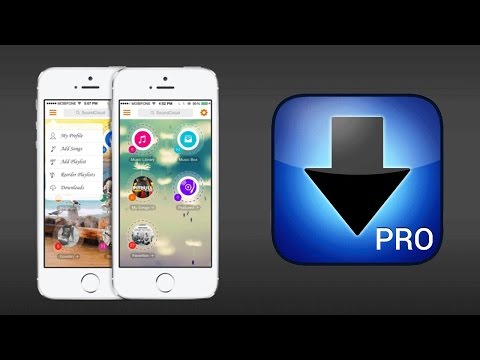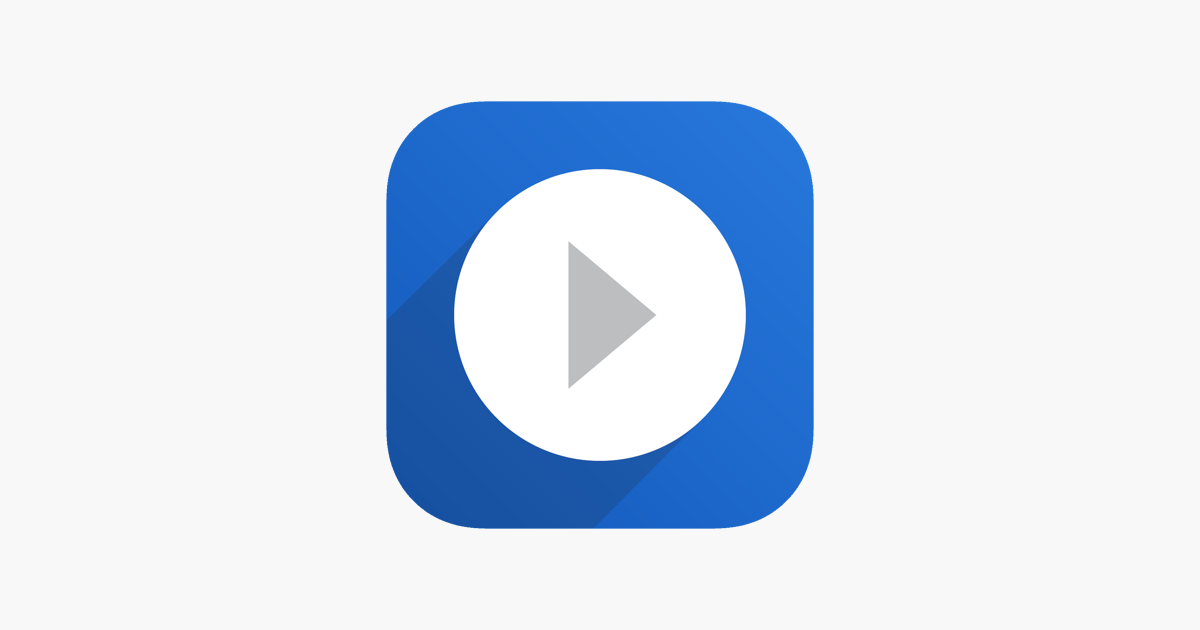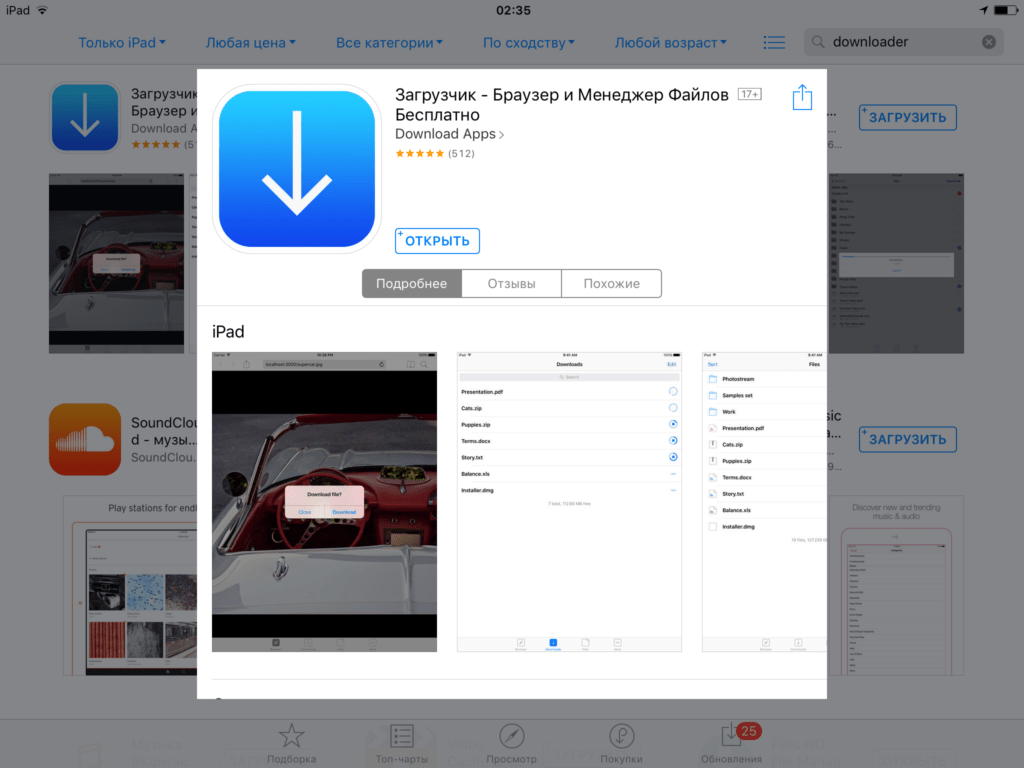Содержание
App Store: Загрузчик Видео для iPad
Снимки экрана (iPad)
Описание
• Скачивайте любые видео с YouTube для просмотра оффлайн
• По любым вопросам пишите, пожалуйста, на почту. Адрес электронной почты для связи: com.simplecode@gmail.com
Загрузчик Видео для iPad – удобное и простое решение для загрузки видео с ютуб
• Основные функции
— Встроенный поиск
— Синхронизация видео с помощью iTunes или Wi-Fi
— Создание папок, перемещение, копирование, удаление, переименование видео файлов
— Избранное
— Экспорт видео в фотоплёнку (только форматы, поддерживаемые iOS)
— Поддержка Picture in Picture (только для mp4, mov, m4v)
— Защита Ваших видео с помощью пароля или Touch ID
• Видеоплеер
— Поддержка аппаратного ускорения H.264
— Поддержка различных форматов видео: mp4, mov, m4v, avi, wmv, rmvb, flv, f4v, mkv, dat, vob, mts, mpg, 3gp, m2ts, asf, mpeg4, ts, rm
— Соотношение сторон экрана: по умолчанию, 4:3, 5:4, 16:9, 16:10, 2. 21:1
21:1
— Поддержка жестов
— Переход к следующему/предыдущему видео файлу
Если у Вас возникли вопросы, пожалуйста, свяжитесь со мной по электронной почте: com.simplecode@gmail.com
Версия 1.0.2
Приложение было обновлено компанией Apple, чтобы в нем отображался значок приложения Apple Watch.
• Улучшена локализация
Оценки и отзывы
Оценок: 21
Благодарность
Программа работает отлично. Видео скачивается без проблем и с YouTube и с других сайтов. Качает быстро, но если можно, внесите изменения, чтобы можно скачивать было по несколько видео сразу. Спасибо большое 👍🏻👏🏻
Отличная программа
Очень хорошее приложение! Оплачиваете один раз и пользуетесь!Всё доступно и понятно.
Сергей-разработчик ,всегда на связи, объяснит и поможет. Спасибо.Это то,что нужно!
Прекрасная служба поддержки и отличный продукт
Отличное приложение для скачивания видео с YouTube. Разработчик очень вежливый, отвечает на все вопросы очень быстро и готов прийти на помощь по любым вопросам. Выслал подробную инструкцию по скачиванию видео.
Очень рекомендую к покупке данное приложение!
Разработчик Sergej Kachalo не сообщил Apple о своей политике конфиденциальности и используемых им способах обработки данных.
Нет сведений
Разработчик будет обязан предоставить сведения о конфиденциальности при отправке следующего обновления приложения.
Информация
- Провайдер
- Sergej Kachalo
- Размер
- 26,5 МБ
- Категория
Утилиты
- Возраст
- 4+
- Copyright
- © Sergey Kachalo
- Цена
- 179,00 ₽
Поддержка приложения
Поддерживается
Другие приложения этого разработчика
Вам может понравиться
Загрузчик видео + (AVDownloader Free) — потому что удобно
Приложение: Загрузчик Видео + (AVDownloader Free) | Бесплатно | Для iPhone/iPad
Как бы мы не восхищались удобством и интуитивной доступностью операционной системы OS, да и вообще всего, что вышло из-под пера волшебников компании Apple, многие из нас вынуждены признаться хотя бы в том, что у новоиспеченных пользователей могут возникнуть проблемы с переносом видеофайлов с компьютера на телефон или планшет при использовании iTunes.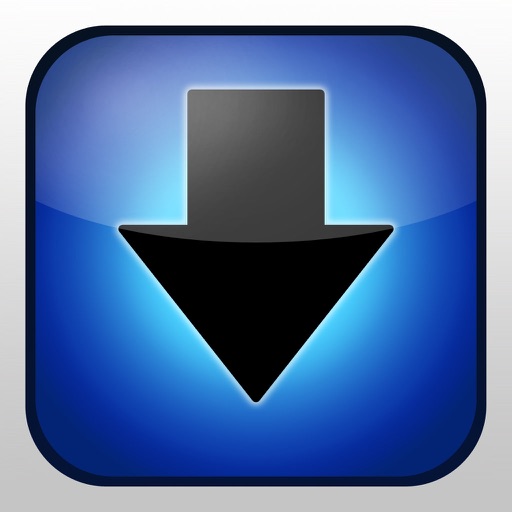 По крайней мере я до сих пор считаю неудобным конвертировать видеоконтент для переноса его на iPad. Для выполнения данных задач я привык пользоваться сторонними приложениями, одним из которых является бесплатный загрузчик видео AVDownloader, о нем и пойдет речь в этом обзоре.
По крайней мере я до сих пор считаю неудобным конвертировать видеоконтент для переноса его на iPad. Для выполнения данных задач я привык пользоваться сторонними приложениями, одним из которых является бесплатный загрузчик видео AVDownloader, о нем и пойдет речь в этом обзоре.
С необходимостью использования подобного приложения я столкнулся несколько дней назад, когда нужно было скрасить унылое одиночество в дороге посредством просмотра какой-нибудь киноновинки. Скачав несколько подобных приложений, мой выбор остановился именно на AVDownloader, так как он расположил меня дружелюбным интерфейсом и поистине могучей функциональностью.
AVDownloader – это загрузчик видео, который поддерживает огромное количество как зарубежных, так и отечественных сайтов (к сожаления, YouTube к ним не относится). Все, что нам необходимо сделать – это найти необходимый фильм на одном из сайтов при помощи встроенного браузера и зажатием кнопки «Плей» осуществить скачивание файлов в личное хранилище приложения.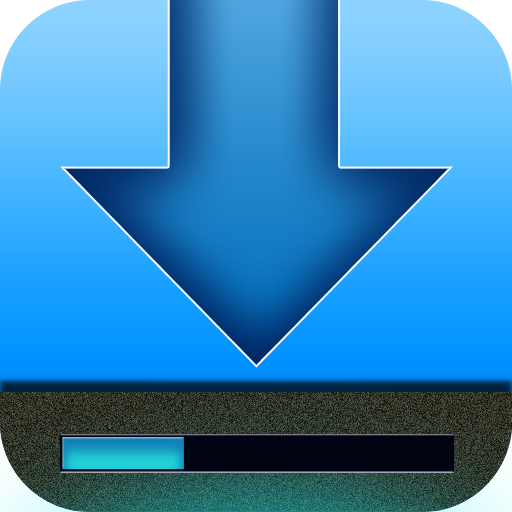 Приятным бонусом ко всему этому является возможность возобновления прерванной загрузки видеофайла, удобная история посещения сайтов, а также защита файлов благодаря коду протекции.
Приятным бонусом ко всему этому является возможность возобновления прерванной загрузки видеофайла, удобная история посещения сайтов, а также защита файлов благодаря коду протекции.
После быстрого и удобного скачивания фильма чудотворный функционал приложения не ослаб и продолжил меня радовать: встроенный плеер имеет красивый и удобный внешний вид, управления плеером осуществляется благодаря жестам, к которым привыкаешь невероятно быстро, приложение поддерживает огромное количество форматов без необходимости конвертации, есть возможность создавать папки, каждый видеофайл имеет небольшую миниатюру, есть возможность проигрывать видео в фоновом режиме и многое другое. Помимо всего этого вы можете перетаскивать и переименовывать файлы, а также создавать скриншоты к фильмам.
Поэтому, если вы в поиске удобного бесплатного загрузчика видео, то AVDownloader, пожалуй, лучшее решение вопроса. Помимо бесплатной версии, имеется платная версия программы, но в чем их отличия я так и не понял, поэтому если кто-то владеет подобной информацией, поделитесь своим мнением в комментариях.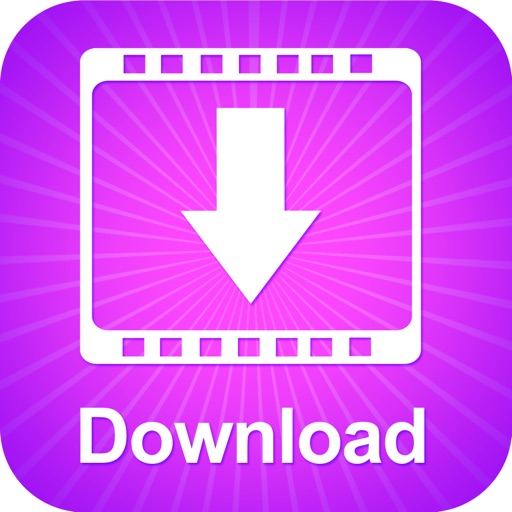
Название: Загрузчик Видео + (AVDownloader Free)
Издатель/разработчик: Evolution Games
Цена: Бесплатно
Встроенные покупки: Есть
Скачать: Для iPhone/iPad
Обзоры приложений для iOS и Mac
10 лучших бесплатных приложений для загрузки видео для iPhone/iPad 2020
Не существует прямого способа загрузки видео с таких сайтов, как YouTube или Dailymotion. Если вы хотите сохранить видео с таких сайтов для будущего использования или обмена, прочтите эту статью, в которой рассказывается о лучших приложениях для загрузки видео для iPhone.
В настоящее время большую часть трафика в Интернете занимает потоковое видео. Люди любят смотреть видео онлайн и сохранять его для использования в автономном режиме. Однако есть такие сайты, как YouTube, Tumblr, Dailymotion и Instagram, которые не позволяют пользователю загружать видео напрямую.![]() В такой ситуации вы можете использовать приложение для загрузки видео в App Store, чтобы загружать видео с разных сайтов, включая YouTube, Dailymotion, Vimeo и т. д. В этой статье читайте о лучшем и самом популярном загрузчике видео. и решить один для вашего собственного.
В такой ситуации вы можете использовать приложение для загрузки видео в App Store, чтобы загружать видео с разных сайтов, включая YouTube, Dailymotion, Vimeo и т. д. В этой статье читайте о лучшем и самом популярном загрузчике видео. и решить один для вашего собственного.
Мы подробно описали некоторые из лучших приложений для загрузки видео для iPhone и некоторые из различных функций, которые они предлагают.
1. iDownloader — менеджер загрузок
2. Cloud Video Player Pro — воспроизведение видео из облака
3. Video Downloader — медиаплеер и менеджер загрузок
4. Лучший загрузчик видео
5. Video Downloader Super Premium ++
6. Бесплатно Video Downloader
7.Video Download Pro
8.Video Downloader Free– Бесплатный Video Downloader и MP4 Player
9.Video Downloader
10.Video Downloader Pro
Cloud Video Player Pro — универсальный загрузчик видео для iPhone, который позволяет пользователю загружать видео с любого сайта и легко сохранять его на устройстве. Это дает идеальное решение для загрузки видео на iPhone, которое вряд ли загрузит медиафайлы с помощью официальных приложений. Это приложение позволяет пользователю загружать все типы видео одним нажатием и безопасно сохранять их в системе хранения приложений. Самое приятное в этом приложении то, что это универсальный загрузчик видео для iPhone. Он способен загружать видео практически со всех сайтов, которые можно использовать для потоковой передачи видео.
Это дает идеальное решение для загрузки видео на iPhone, которое вряд ли загрузит медиафайлы с помощью официальных приложений. Это приложение позволяет пользователю загружать все типы видео одним нажатием и безопасно сохранять их в системе хранения приложений. Самое приятное в этом приложении то, что это универсальный загрузчик видео для iPhone. Он способен загружать видео практически со всех сайтов, которые можно использовать для потоковой передачи видео.
Особенности Cloud Video Player Pro:
- Вы можете загружать видео в различных видеоформатах, включая m3u8, MKV, MP4, AVI, FLV, WMV и многие другие.
- Вы можете включить пароль приложения, чтобы защитить ваши видео от доступа других.
- Это также позволяет пользователю загружать видео с субтитрами.
- Он обеспечивает поддержку внешнего USB-накопителя и позволяет пользователю легко обмениваться видео из приложения.
- Приложение имеет простой и удобный интерфейс.
- Он оснащен Air-play, который позволяет пользователю воспроизводить видео на других устройствах Apple, используя беспроводную сеть.

- Это абсолютно бесплатное использование.
- Вы можете без проблем смотреть все загруженные видео в своем приложении.
Существуют приложения для загрузки видео, для загрузки которых требуется ссылка на видео. Этот процесс становится довольно длительным и раздражающим, так как приходится копировать ссылку и вставлять ее снова и снова. Чтобы избежать такой ситуации, переключите текущий загрузчик видео на iDownloader, который имеет умный способ загрузки видео. Он работает в фоновом режиме и дает возможность загружать видео на сам сайт. Более того, этот загрузчик не ограничивается только видео. Вы также можете загружать и сохранять аудиофайлы и другие документы на свой iPhone.
Особенности iDownloader:
- Он действует как загрузчик для нескольких файлов, таких как видео, аудио и документы.
- Он может загружать более 50 видео одновременно.
- Позволяет пользователям загружать видео одним нажатием.
- Имеет встроенный просмотрщик файлов и менеджер.

- Он оказывает все свои услуги, не беря ни копейки.
- Скачивает видео в разных форматах и с отличным качеством картинки.
- Вы можете легко воспроизводить все свои видео в хорошем состоянии.
- Он позволяет своим пользователям обмениваться видео с семьей и друзьями через Whatsapp и другие приложения.
Вот еще один загрузчик видео, который широко используется пользователями iPhone для загрузки видео с разных сайтов, добавляя к нему гораздо больше. Он известен своими функциями, которые делают видео более привлекательным с различными эффектами. Это позволяет пользователю напрямую загружать видео с сайта или использовать его ссылку для его загрузки. Более того, он безопасно сохраняет загруженные видео, к которым вы можете получить доступ через его приложение. Таким образом, независимо от того, какое видео вы хотите с YouTube или Vimeo, вы можете легко загрузить его с помощью Best Video Downloader.
Особенности Best Video Downloader:
- Это приложение всегда работает в фоновом режиме, позволяя пользователю загружать видео во время воспроизведения.

- Предоставляет возможность воспроизведения, даже если приложение закрыто.
- Вы можете легко настроить таймер, чтобы остановить видео и перевести устройство в спящий режим.
- Вы можете совершенно бесплатно использовать этот загрузчик видео для разных сайтов.
- Загружает видео с отличным качеством аудио и видео.
- Он поддерживает различные форматы видео для загрузки.
- Имеет встроенный видеоплеер. Таким образом, нет необходимости загружать какой-либо внешний видеоплеер.
Video Downloader Super Premium ++ — это универсальный загрузчик видео для iPhone, который позволяет наслаждаться превосходными вариантами загрузки. Это точный загрузчик видео, который позволяет пользователю загружать своевременные видео и воспроизводить их с превосходным качеством видео. Он также позволяет пользователям воспроизводить видео в фоновом режиме и редактировать его. Он имеет гораздо больше функций, которых нет в обычной видеозаставке.
Особенности Video Download Pro:
- Он имеет простой и удобный интерфейс с возможностью быстрой загрузки.
- Вы можете защитить загруженные видео, установив пароль.
- Это позволяет пользователю экспортировать видео в фотопленку и, следовательно, делиться с другими людьми через различные приложения.
- Он имеет интеллектуальный инструмент для загрузки видео, который загружает видео с качеством выше 25 МБ при подключении 3G.
- Имеет встроенный файловый менеджер и медиаплеер.
- Позволяет пользователю легко управлять всеми видео и воспроизводить их.
5. Загрузчик видео – медиаплеер и менеджер загрузок
Вы ищете идеальный загрузчик видео на свой iPhone? Если да, то скачайте Video Downloader, не теряя времени. Это универсальный загрузчик видео, который позволяет пользователю легко загружать видео без каких-либо хлопот. Нет необходимости копировать ссылку и вставлять ее в приложение для загрузки видео.![]() Он всегда работает в фоновом режиме, что помогает пользователю загружать видео в реальном времени в любое время с хорошим качеством звука и видео.
Он всегда работает в фоновом режиме, что помогает пользователю загружать видео в реальном времени в любое время с хорошим качеством звука и видео.
Особенности Video Downloader:
- Он имеет удобный и интуитивно понятный интерфейс.
- Имеет встроенный медиаплеер и менеджер загрузок, который позволяет пользователю правильно управлять всеми видео.
- Идеально подходит для использования любым человеком без каких-либо технических знаний.
- Защитите все загруженные видео, применив к видео код доступа.
- На сайте нет ограничений на загрузку видео. Вы можете бесплатно скачать любое видео со всего Интернета.
- Позволяет пользователю также сохранять видео в альбоме камеры.
- Это позволяет пользователю обмениваться видео с Mac или ПК с помощью опции передачи WiFi.
Video Downloader Super Premium ++ — это универсальный загрузчик видео, который позволяет наслаждаться отличными возможностями загрузки на iPhone.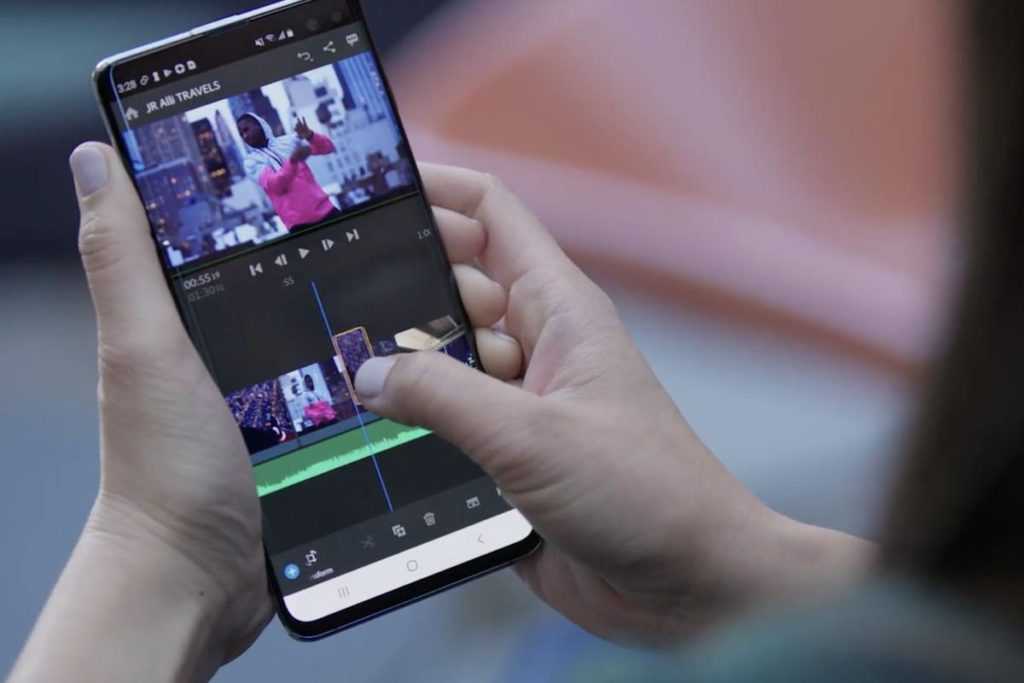 Это точный загрузчик видео, который позволяет пользователю загружать своевременные видео и воспроизводить их с превосходным качеством видео. Он также позволяет пользователям воспроизводить видео в фоновом режиме и редактировать его. Он имеет гораздо больше функций, которых нет в обычной видеозаставке.
Это точный загрузчик видео, который позволяет пользователю загружать своевременные видео и воспроизводить их с превосходным качеством видео. Он также позволяет пользователям воспроизводить видео в фоновом режиме и редактировать его. Он имеет гораздо больше функций, которых нет в обычной видеозаставке.
Особенности Video Downloader Super Premium ++:
- Позволяет пользователю создавать свой список воспроизведения видео.
- Он способен сохранять видео с любого сайта, доступного в Интернете, кроме YouTube.
- Он загружает видео во всех форматах, поддерживаемых iOS.
- Вы можете легко перенести загруженные видео в фотопленку вашего устройства.
- Имеет простой и удобный интерфейс.
Вот еще один модифицируемый и гибкий загрузчик видео для iPhone, который может дать вам новый опыт загрузки видео через Интернет. Вы можете использовать встроенный браузер для просмотра видео и загрузки его прямо на телефон. Лучшая часть этого браузера заключается в том, что он не сохраняет историю просмотров в опции истории устройства.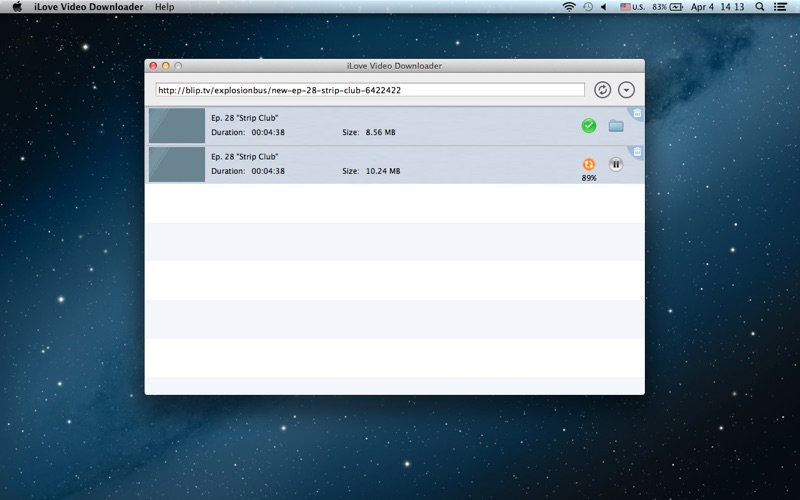 Это дает свободу просмотра и загрузки видео.
Это дает свободу просмотра и загрузки видео.
Особенности Video Downloader Pro:
- Он состоит из встроенного браузера, файлового менеджера и медиаплеера.
- Вы также можете применить пароль для защиты загруженных видео.
- Позволяет пользователю переносить видео в фотопленку iPhone.
- Вы можете отправлять видео с iPhone на Mac или ПК через Wi-Fi.
- Он загружает видео высокого качества аудио и видео.
Как следует из названия, вы можете бесплатно загружать свои видео на свой iPhone с помощью этого бесплатного загрузчика видео. Независимо от того, с какой стороны вы просматриваете, загружайте видео из любой части Интернета без каких-либо ограничений с помощью этого фантастического загрузчика видео. Это чем-то похоже на другие инструменты загрузки, доступные для iPhone. Вы можете использовать приложение для поиска видео и его быстрой загрузки.
Особенности Free Video Downloader:
- Он имеет простой и интерактивный интерфейс.

- Позволяет пользователю легко искать видео и загружать его.
- Вы можете создать свой плейлист и воспроизводить видео соответственно.
- Вы также можете воспроизводить видео в фоновом режиме, закрыв приложение.
- Он загружает видео в высоком качестве видео и аудио.
- Может скачивать видео с любого сайта.
- Имеет встроенный медиаплеер и файловый менеджер.
Если вы ищете точный загрузчик видео вместе с проигрывателем MP4, вам необходимо загрузить бесплатный загрузчик видео из App Store. Это приложение является идеальным решением для всех потребностей пользователя iPhone в загрузке видео. Вы можете использовать это приложение для загрузки видео с таких сайтов, как YouTube, Dailymotion и Vimeo.
Особенности Video Downloader Free:
- Это позволяет этому пользователю скачать видео бесплатно без каких-либо хлопот.
- Имеет простой и интерактивный интерфейс со встроенным медиаплеером и файловым менеджером.
 Нет необходимости загружать какое-либо стороннее приложение для воспроизведения видео и его персонализации.
Нет необходимости загружать какое-либо стороннее приложение для воспроизведения видео и его персонализации. - Это также позволяет пользователю переносить видео в фотопленку.
- Он способен воспроизводить видео из iTunes и других приложений для загрузки видео для iPhone.
И последнее, но не менее важное: Video Downloader также является фантастическим приложением с обновленными инструментами для загрузки видео на iPhone. Он предоставляет возможность загрузки почти всех видео, доступных в Интернете. Это дает универсальную платформу для загрузки видео в более чем 20 форматах, совместимых с медиаплеером iOS.
Особенности Video Downloader:
- Он поддерживает более 20 форматов видео.
- Это умное приложение, которое блокирует рекламу между видео.
- Отличный инструмент для скачивания видео из браузера Safari.
- Имеет встроенный медиаплеер и файловый менеджер.
- Вы можете создать свой список воспроизведения, чтобы легко воспроизводить видео.

Читайте также: Бесплатное приложение для загрузки музыки на iPhone
Лучший загрузчик видео с YouTube для ПК и Mac
YouTube также не позволяет пользователям сохранять видео прямо на компьютер в автономном режиме. Поэтому, если вы хотите скачать видео с YouTube, единственный способ — использовать стороннее программное обеспечение для загрузки видео.
Jihosoft 4K Video Downloader может быть вашим первым выбором, который считается лучшим загрузчиком видео с YouTube для ПК. С помощью этого мощного инструмента вы можете загружать видео и аудио с YouTube, Twitter, Facebook, Instagram, Dailymotion и многих других сайтов. Это также позволяет вам загружать весь канал YouTube и плейлист. Если вы ищете приложение для загрузки видео для ПК и Mac, вы можете попробовать его.
Восстановление удаленных видео на вашем iPhone
Если вы случайно удалили видео на своем iPhone, вы можете попробовать Jihosoft iPhone Data Recovery, чтобы восстановить удаленное видео с устройства напрямую или извлечь его из резервной копии. Это позволяет вам просматривать удаленные элементы и указывать, что вам нужно восстановить.
Это позволяет вам просматривать удаленные элементы и указывать, что вам нужно восстановить.
Помимо видео, восстанавливаемые данные также включают фотографии, сообщения, журналы вызовов, WhatsApp и т. д.
Final Words
Поэтому наслаждайтесь загрузкой видео на свой iPhone с превосходным качеством звука и видео с помощью фантастических инструментов, упомянутых выше. Вы быстро получите все приложения в App Store и сможете скачать их бесплатно. Все упомянутые приложения предлагают бесплатную загрузку видео со всего Интернета. В случае вопросов, напишите нам свое сообщение через раздел комментариев.
Автор Jihosoft
Последнее обновление
Как скачать видео на iPhone с YouTube и не только
Пытались ли вы когда-нибудь посмотреть видео в Интернете только для того, чтобы понять, что у вас плохое подключение к Интернету, и видео на самом деле не воспроизводится? Или, может быть, вы ехали в метро и потеряли интернет-соединение.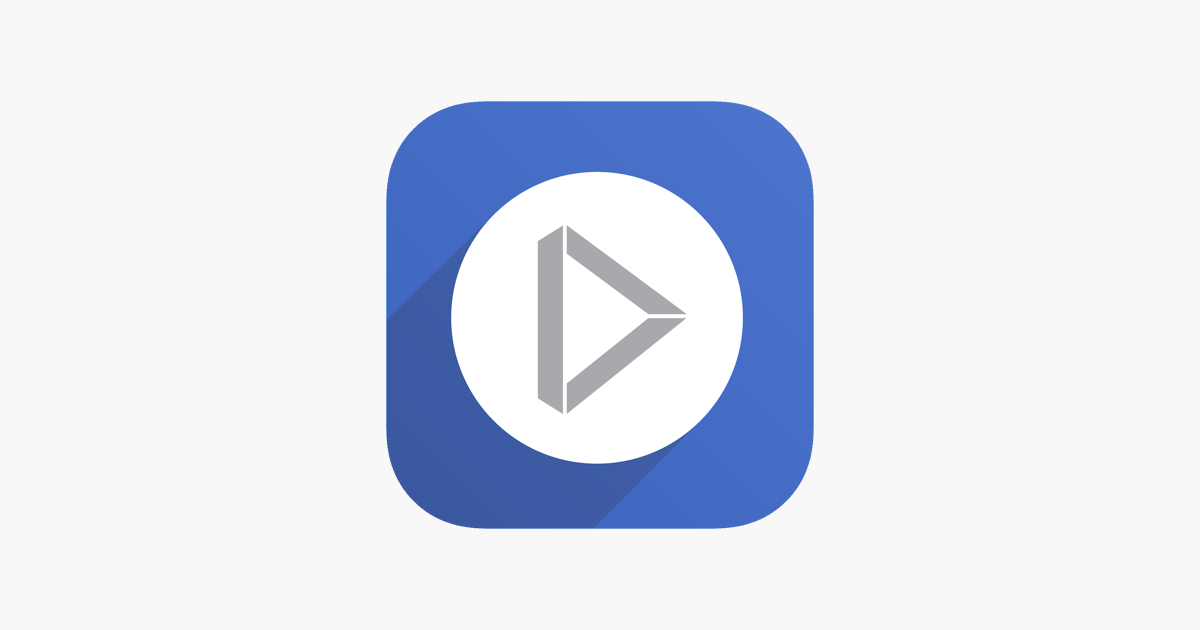 Что ж, немного предусмотрительно и с помощью этой статьи вы сможете загружать видео из Интернета прямо на свой iPhone. Таким образом, они всегда будут у вас под рукой, и вы сможете смотреть их независимо от того, находитесь ли вы в сети или офлайн.
Что ж, немного предусмотрительно и с помощью этой статьи вы сможете загружать видео из Интернета прямо на свой iPhone. Таким образом, они всегда будут у вас под рукой, и вы сможете смотреть их независимо от того, находитесь ли вы в сети или офлайн.
Перед загрузкой видео на iPhone
После того, как вы научитесь загружать видео на свой iPhone, возникает соблазн просто сохранить каждое видео, которое вы хотите посмотреть позже, в свою библиотеку. Но на самом деле видео может быть довольно большим и занимать много места. Таким образом, вы можете захотеть избавиться от беспорядка, который уже есть на вашем iPhone, и освободить место для этих новых видео.
К счастью, Gemini Photos могут помочь. Он сканирует библиотеку фотографий на вашем iPhone, а затем помогает вам быстро избавиться от таких вещей, как дубликаты, похожие фотографии или размытые изображения. Все, что вам нужно сделать, это выполнить следующие шаги, чтобы очистить дубликаты фотографий:
- Загрузите фотографии Близнецов из App Store.

- Откройте приложение и дайте ему выполнить сканирование.
- Коснитесь Дубликаты.
- Выберите каждую группу, чтобы выбрать, какие изображения вы хотите удалить.
- Затем нажмите «Удалить [x] дубликаты».
Когда вы закончите просмотр своих дубликатов, вы можете нажать «Ваша библиотека» в верхнем левом углу, чтобы просмотреть другие категории.
Важно помнить, что Gemini Photos перемещает ваши фотографии только в альбом «Недавно удаленные» в приложении iOS Photos. Таким образом, технически изображения на вашем устройстве все еще занимают место на вашем телефоне в течение следующих 30 дней. Однако вы можете удалить их немедленно, открыв приложение «Фотографии» и нажав «Альбомы» > «Недавно удаленные» > «Выбрать» > «Удалить все».
Можно ли легально загружать видео на свой iPhone?
Перед загрузкой видео из любого места в Интернете следует помнить, что это может быть неэтично или законно.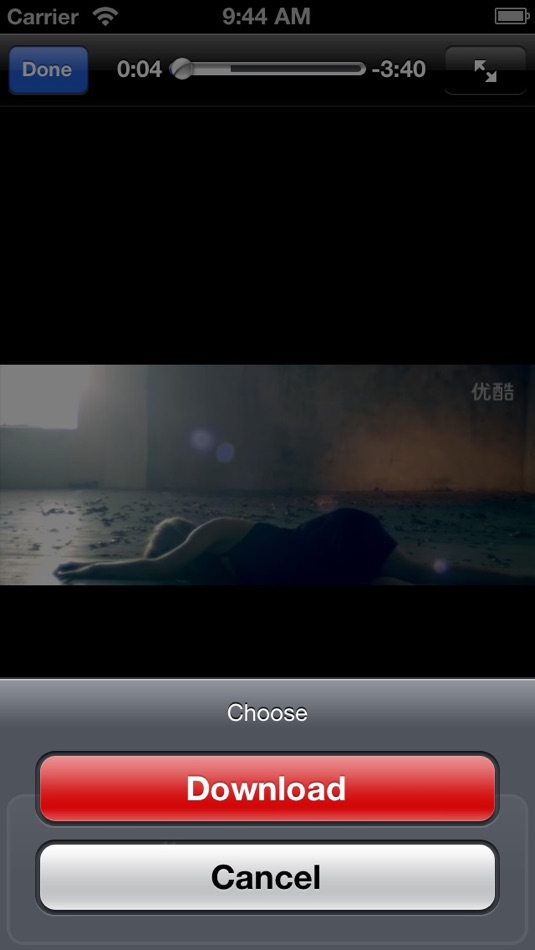 Если вы загружаете видео, которое вы лично загрузили на такой сайт, как YouTube или Facebook, вы не нарушите никаких законов об авторском праве. Но если вы загружаете чужое видео, вы должны сначала обратиться к оригинальному загрузчику и получить разрешение.
Если вы загружаете видео, которое вы лично загрузили на такой сайт, как YouTube или Facebook, вы не нарушите никаких законов об авторском праве. Но если вы загружаете чужое видео, вы должны сначала обратиться к оригинальному загрузчику и получить разрешение.
Как скачать видео из Safari на iPhone
К счастью, iOS 13 позволяет загружать файлы прямо в Safari. Таким образом, если видео загружается непосредственно на сайт, вы можете выполнить описанные ниже шаги, чтобы сохранить видео, используя только Safari.
- Нажмите и удерживайте ссылку на видео.
- Во всплывающем меню нажмите «Загрузить связанный файл».
Но если видео встроено в веб-сайт через такой ресурс, как Vimeo или YouTube, что имеет место на большинстве веб-сайтов, вам потребуется помощь стороннего сайта, такого как DownVids. сеть.
Выполните следующие действия, чтобы загрузить встроенное видео из Safari:
- Скопируйте URL видео.

- В Safari перейдите на сайт DownVids.net.
- Вставьте URL-адрес в поле.
- Установите тип файла .mp4 и качество видео Full HD (1080p).
- Нажмите Загрузить.
- Нажмите «Загрузить это видео» > «Загрузить».
Это все, что вам нужно сделать! Вы должны увидеть значок загрузки в правом верхнем углу с индикатором выполнения под ним.
Где найти загруженное видео?
Все, что вы загружаете в Safari, будет сохранено в приложении «Файлы». По умолчанию приложение будет хранить файлы либо в папке «Загрузки» на вашем iCloud Drive, либо непосредственно на вашем iPhone. Вы можете выбрать другую папку в приложении «Файлы» для сохранения загрузок, выбрав «Настройки» > «Safari» > «Загрузить».
Как загрузить видео с Facebook на iPhone
Невозможно скачать видео прямо в приложении Facebook. Поэтому, если вы хотите сохранить видео с Facebook, вам понадобится помощь DownVids.net, чтобы сохранить видео на свой телефон.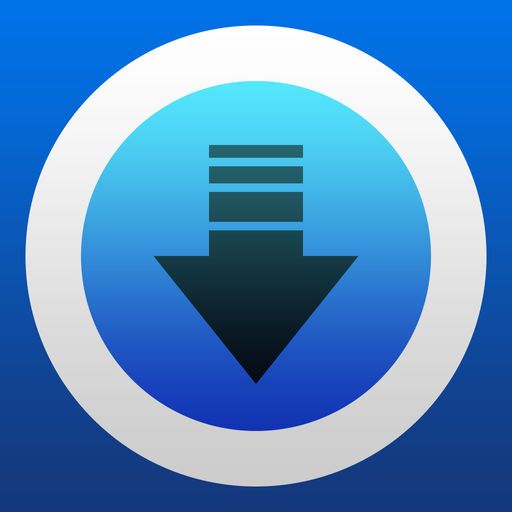 Начните загружать видео с Facebook, выполнив следующие действия:
Начните загружать видео с Facebook, выполнив следующие действия:
- Найдите видео, которое хотите загрузить, в приложении Facebook.
- Нажмите «Поделиться» > «Копировать ссылку».
- Откройте Safari и перейдите на сайт DownVids.net.
- Вставьте URL.
- Установите тип файла .mp4 и качество Full HD (1080p).
- Нажмите Загрузить.
- Нажмите «Загрузить это видео».
- Откроется новая страница. Нажмите «Загрузить» еще раз.
Куда идет загруженное видео?
Поскольку вы используете Safari для загрузки, вы найдете видео в приложении «Файлы» в папке по умолчанию, которую вы установили.
Как скачать видео с YouTube на iPhone
Если на YouTube есть видео, которое вы хотите сохранить, выполните следующие действия, чтобы быстро загрузить его на свой iPhone.
- В приложении YouTube найдите видео, которое хотите сохранить.
- Коснитесь трех вертикальных точек рядом с названием видео.

- Нажмите «Поделиться» > «Скопировать ссылку».
- Переключитесь на Safari и перейдите на DownVids.net.
- Дважды коснитесь поля, чтобы вставить URL-адрес.
- Обязательно установите тип файла .mp4 и качество 1080p.
- Нажмите Загрузить.
- Затем нажмите Загрузить это видео.
- Откроется новое окно. Нажмите «Загрузить», чтобы закончить.
Где найти загруженное видео
Вы сможете найти только что загруженное видео везде, где вы настроили Safari для хранения файлов. Как правило, это приложение «Файлы», но если вы не знаете, где оно находится, вы можете:
- Коснитесь значка загрузки в правом верхнем углу окна Safari
- Нажмите на увеличительное стекло рядом с названием видео
Как сохранить видео из Instagram
Поскольку в Instagram нет функции загрузки видео непосредственно в приложении (или сохранения фотографий из Instagram, если уж на то пошло), вам необходимо использовать Safari и веб-сайт DownVids. net. Выполните следующие действия, чтобы загрузить видео из Instagram:
net. Выполните следующие действия, чтобы загрузить видео из Instagram:
- Найдите видео, которое хотите сохранить, в приложении Instagram.
- Коснитесь многоточия прямо над видео.
- Нажмите «Копировать ссылку».
- В Safari перейдите на сайт DownVids.net.
- Вставьте ссылку Instagram в поле.
- В раскрывающихся меню выберите тип файла .mp4 и качество Full HD (1080p).
- Нажмите «Загрузить» > «Загрузить это видео».
- Откроется новое окно, и вам будет предложено нажать «Загрузить».
Где сохраняется видео?
В правом верхнем углу окна Safari вы увидите значок загрузки. Вы можете нажать эту кнопку, а затем нажать на увеличительное стекло рядом с именем файла, чтобы найти, где сохранено видео.
После загрузки видео с любого из этих веб-сайтов и приложений вы убедитесь, насколько это просто. И хорошая новость в том, что вам больше никогда не придется обходиться без своих видео.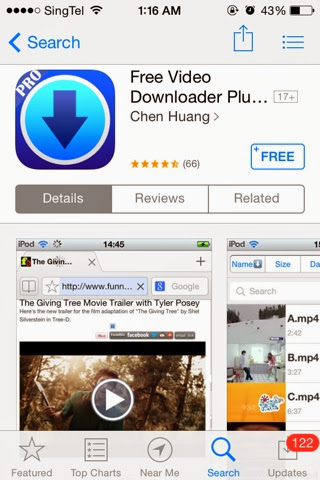
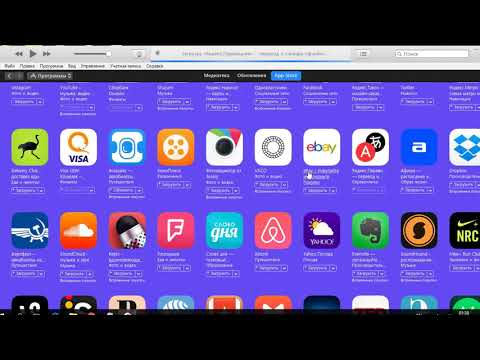 Сергей-разработчик ,всегда на связи, объяснит и поможет. Спасибо.Это то,что нужно!
Сергей-разработчик ,всегда на связи, объяснит и поможет. Спасибо.Это то,что нужно!
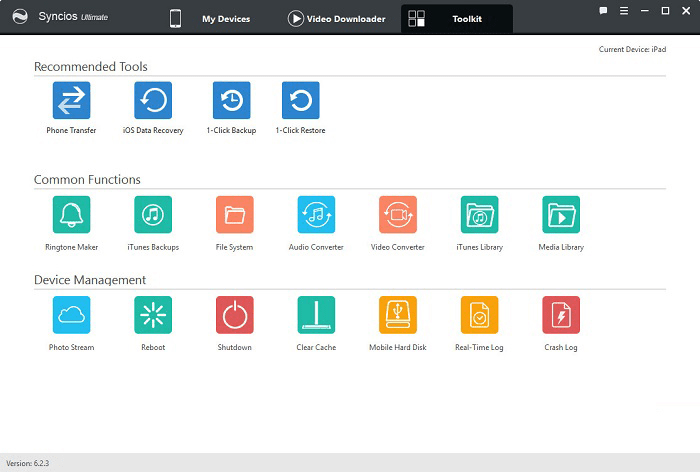
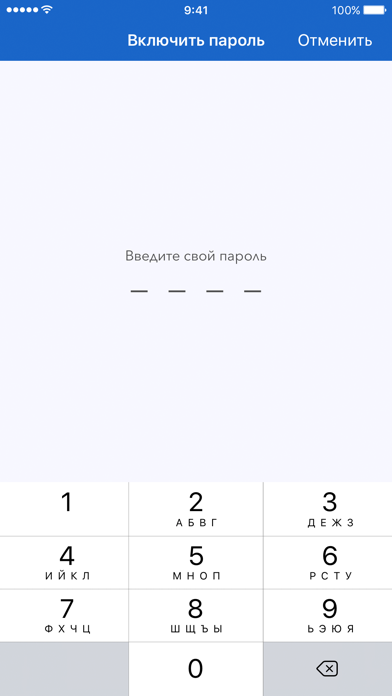
 Нет необходимости загружать какое-либо стороннее приложение для воспроизведения видео и его персонализации.
Нет необходимости загружать какое-либо стороннее приложение для воспроизведения видео и его персонализации.